Microsofts VHD (Virtual Hard Disk) -format erudbredt til at indeholde og køre gæstens operativsystemer ved hjælp af Microsoft virtualiseringssoftware, MS Virtual PC. I modsætning til tidligere versioner af Windows understøtter Windows 7 oprindeligt oprettelse og montering af virtuel harddisk vha Diskstyring nytte. Ikke kun opretter det MBR-partitioner, det giver også mulighed for at oprette GUID-partition på VHD til at gemme store mængder data. Med Windows 7 behøver du ikke længere et ekstra værktøj til at vedhæfte VHD-filer til adgang til virtuelle harddiskdata og sikkerhedskopiering af filer og mapper til virtuel harddiskfil. Når du vedhæfter en virtuel harddiskfil, kan du få adgang til og ændre dens indhold ligesom den måde, du bruger fysiske harddiskmængder på. Da Windows 7 leverer alle diskrelaterede funktioner med tilsluttet virtuel harddisk, kan du bruge den som et sikkert backup lager. I dette indlæg vil vi guide dig gennem processen med at oprette en virtuel harddisk og kryptere den med BitLocker for sikkert at sikkerhedskopiere filer og mapper.
Det kræver, at du udfører diskadministrationsopgaverlog ind på Windows som administrator. Så sørg for, at du har krævet administrative rettigheder til at oprette en ny harddiskvolumen. Åbn først Computeradministrationskonsol fra computeren med højreklik på kontekstmenuen og naviger til Opbevaring -> Diskstyring.

Vælg for at oprette en virtuel harddisk Opret VHD fra Handling menu. Det åbner en dialog, der beder dig om at specificere outputplaceringen af VHD-filen og dens størrelse. Windows 7 giver dig også mulighed for at specificere formatet på den virtuelle harddisk, du vil oprette; vælg enten Fast eller Dynamisk udvidelse format. Når det er gjort, skal du klikke på OK for at oprette en virtuel harddisk.

Når den virtuelle harddisk er oprettet, skal du initialisere den, inden du formaterer drevet. Højreklik på disken for at vælge Initialiser disk mulighed.
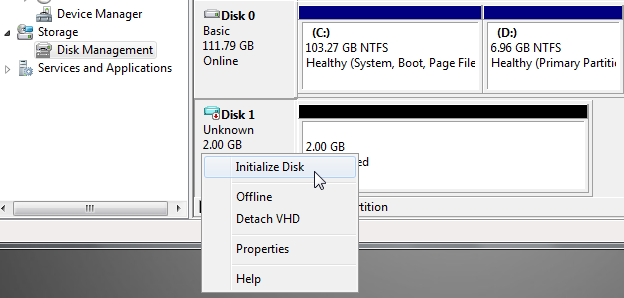
Det vil nu bede dig om at vælge partitionstil - MBR eller GPT. Det Master Boot Record diskformateringsstil tillader opstart fradisk, hvorimod GPT-stilen bruges til store lagringsmedier. Vi anbefaler, at du vælger MBR-partitionstil, da den bruges bredt, og understøtter tidligere versioner af Windows. Klik på OK begynder at initialisere den virtuelle harddisk.
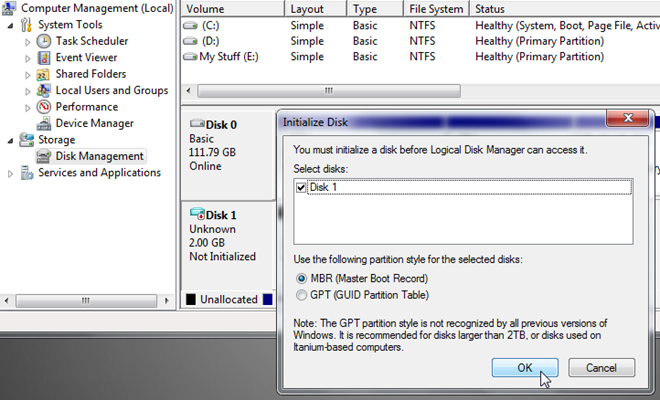
Når disk initialiseres, skal du formatere drevet for at gemme data. Højreklik på det nyoprettede VHD for at starte en simpel lydstyrke-guide, der beder dig om at specificere drevbogstav, filsystem, tildelingsenhedsstørrelse og lydstyrkeetiketter
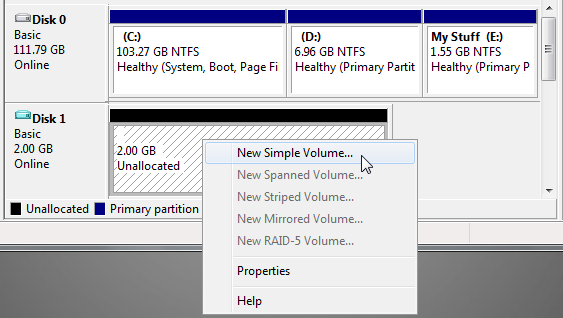
Efter formatering af drevet vises en automatisk afspilningsdialog (hvis ikke deaktiveret), hvilket indikerer, at du nu kan bruge den virtuelle harddisk til lagring af data.
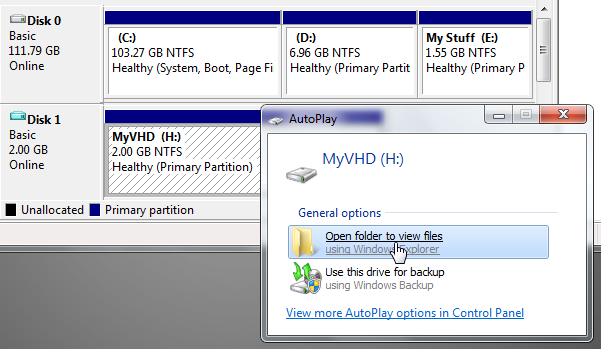
Nu kan du sikkerhedskopiere filer og mapper påvirtuel harddisk. Som nævnt tidligere giver Windows 7 dig mulighed for at udføre alle basale og forudgående diskrelaterede operationer over den virtuelle harddisk. Du kan kryptere drevet ved hjælp af Windows 7 oprindeligt BitLocker-krypteringsværktøj. Når du har sikkerhedskopieret de påkrævede filer og mapper til den virtuelle harddisk, skal du højreklikke på det vedlagte virtuelle drev og vælge Tænd BitLocker fra højreklik på kontekstmenuen.
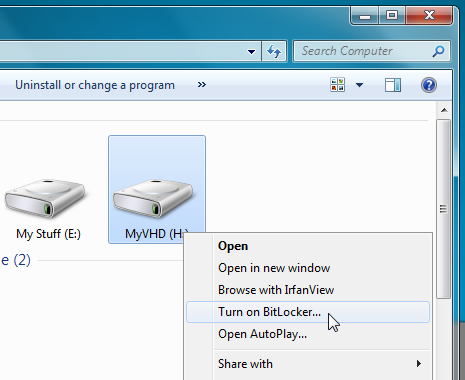
Dette starter BitLocker-drevkrypteringguiden, der beder dig om at indtaste adgangskoden til at låse drevet op. Det giver dig også mulighed for at oprette gendannelsesnøglefil, som hjælper dig med at gendanne data fra det låste drev, når du glemmer adgangskoden. Når nøglefilen er genereret, begynder den at kryptere den virtuelle harddisk.
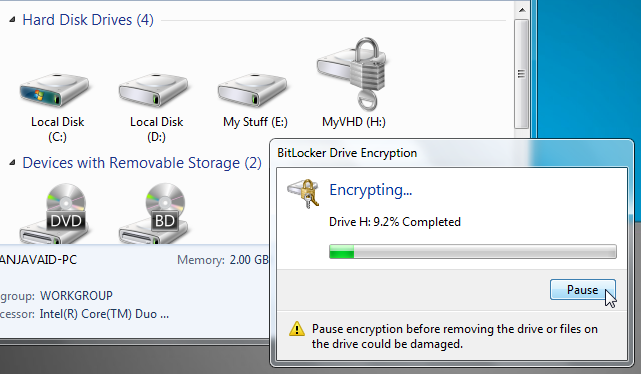
Det skal bemærkes, at Windows 7 automatisk fjerner den virtuelle harddisk ved genstart af systemet, og derfor skal du vedhæfte den, hver gang du logger ind på Windows fra Diskstyring konsol. Når den først er tilsluttet, vil den bede dig om at indtaste BitLocker-adgangskoden for at låse drevet op. Hvis du finder det vanskeligt at åbne Disk Management-konsollen bare for at tilslutte en virtuel harddisk, skal du installere VHD vedhæft, et program, der giver dig mulighed for at vedhæfte og fjernevirtuel harddisk fra højreklik-kontekstmenu. Programmet giver mulighed for at tilføje op til 4 virtuelle harddisk-relaterede indstillinger til Windows højreklik-kontekstmenu, herunder Attach, Detach, Attach read-only og Detach drive. Du kan vælge hvilke indstillinger, du vil tilføje, mens du installerer applikationen.
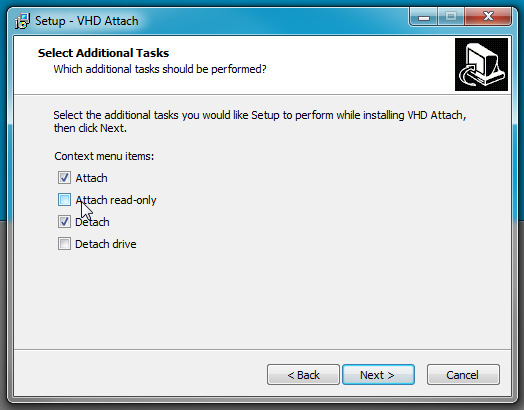
Når det er installeret, behøver du ikke længere at åbne Diskstyring for at tilslutte drevet. Bare højreklik på VHD-filen, og vælg Vedhæft. Ligeledes, når du vil fjerne den virtuelle harddisk, skal du gemme alle ændringerne og vælge løsningen.
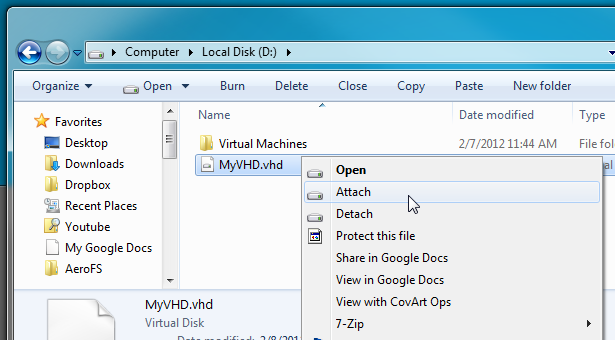
Bortset fra at vedhæfte og fjerne VHD-filer frakontekstmenu, kan du også se detaljerede oplysninger om virtuel harddisk, herunder filstørrelse, virtuel størrelse, blokstørrelse, leverandør-ID, enheds-ID, oprettelse af tidsstempel, diskgeometri (antal cylindre, hoveder og sektorer), disktype (fast eller dynamisk) ). Start bare applikationen, og træk enten VHD-filen over grænsefladen eller brug Åbn-funktionen på værktøjslinjen for at liste alle de tilgængelige detaljer.
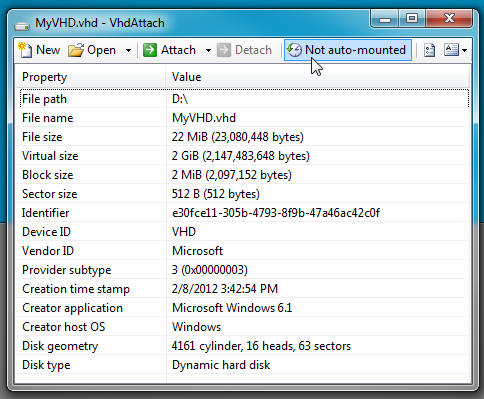
Applikationen giver dig også mulighed for automatisk at montere den valgte virtuelle harddisk ved systemstart. Bare vælg Ikke automatisk monteret på værktøjslinjen, og den vil automatiskmonter VHD-filen på Windows-login. VHD Attach fungerer på Windows XP, Windows Vista og Windows 7, forudsat at du har .NET Framework 3.5 eller nyere installeret.
Download VHD vedhæft













Kommentarer